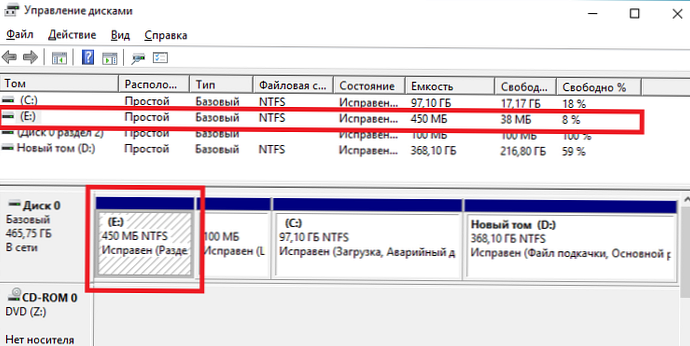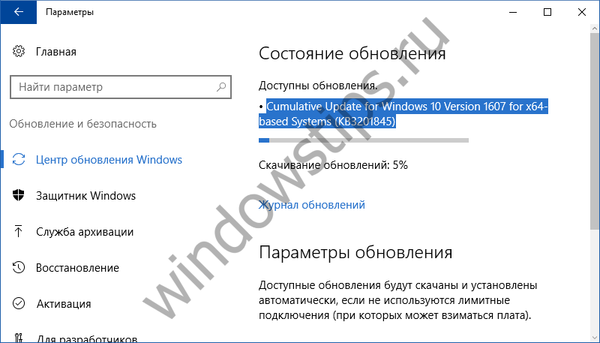Дізнайтеся, як виправити "XML-код завдання містить значення в неправильному форматі або за межами допустимого діапазону" помилка планувальника завдань в Windows 10, в цьому пості.
Сьогодні, коли я відкрив планування: Типовий Windows 10, я отримав безліч дивних помилок. Ці помилки різних завдань, використовувати планувальник завдань з за одержуваних помилок не представляється можливим .
Нижче показано повідомлення про помилку, пов'язаної з одним із завдань:
тут може бути будь-яким ім'ям завдання отримує помилку, наприклад - License Validation, Adobe Flash Player Updater, SvcRestartTask і т.д. .
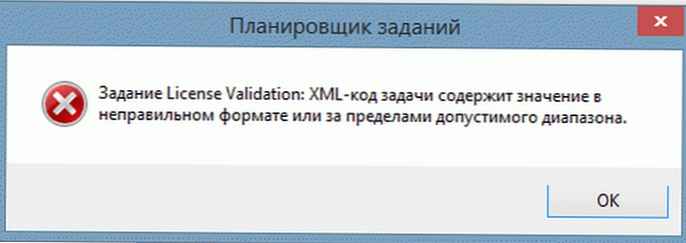
Як ви можете бачити в вище згаданому скріншоті, немає ніякого натяку, крім повідомлення про помилку, щоб вирішити цю проблеми. Крім того, немає ніякого посилання на статті від Microsoft з приводу цієї помилки. Ви можете зіткнутися з цією помилкою в Windows 10 і 8.1. Після вивчення різних форумів, я з'ясував, як вирішити цю проблему.
Так що якщо ви зіткнулися з цією проблемою, ці кроки допоможуть вам її вирішити:
Як в Windows 10 виправити: XML-код завдання містить значення в неправильному форматі або за межами допустимого діапазону.
1. натисніть Win + R і введіть Regedit в діалоговому вікні виконати , щоб відкрити редактор реєстру. Натисніть кнопку ОК.
2. У лівій панелі редактора реєстру, перейдіть в наступний розділ реєстру Windows 10:
HKEY_LOCAL_MACHINE \ SOFTWARE \ Microsoft \ Windows NT \ CurrentVersion \ Schedule \ TaskCache \ Tree

3. Тепер ви побачите кілька вкладених папок, які відповідають різним завданням. Ви повинні відкрити ту ж папку, з ім'ям завдання згаданої в отриманому повідомленні про помилку. У моєму випадку, це був Adobe Flash Player Updater. Якщо ви знайшли потрібну папку, правою кнопкою миші на ній і виберіть експорт . Завдяки цьому, ви збережете цей розділ якщо що щось піде не так.
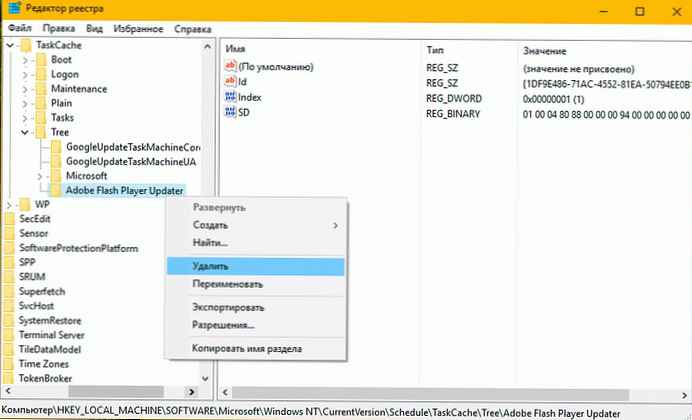
4. Тепер правою кнопкою миші клікніть на ту ж папку і виберіть вилучити . Підтвердіть видалення, натиснувши кнопку Так тут:
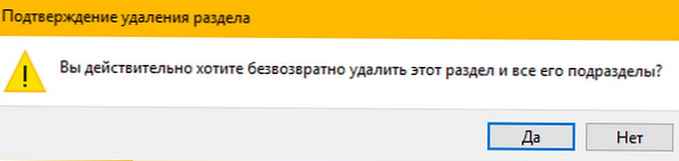
Закрийте редактор реєстру та перезавантажте комп'ютер. Перевірте стан помилки при відкритті планувальника завдань, на цей раз ви не отримаєте повідомлення про помилку, відповідне цьому завданні, завдяки видаленню ключа реєстру. Щоб виправити інші помилки, повторіть кроки 3 і 4 для виправлення всіх помилок.
Надіюсь це допоможе!